Composr ist ein kostenloses Open-Source-CMS mit erweiterten sozialen, interaktiven und dynamischen Funktionen. Es ist in PHP geschrieben und verwendet MariaDB, um ihre Daten zu speichern. Es ist eine Kombination aus einem Web-Content-Management-System und einer Online-Community-Software. Im Composr sind viele Funktionen sofort verfügbar:
Funktionen
- Unterstützt Bilder, Videos, Audio und mehr.
- Unterstützt mehrere Anzeigemodi, die den Inhalt von Kategorien mithilfe von Tabellen und Feldern anzeigen.
- Ereigniserinnerungen, RSS- und Atom-Unterstützung.
- Ermöglicht es Ihnen, Ihre eigenen Galerien zu erstellen.
In diesem Tutorial zeige ich Ihnen, wie Sie Composr CMS auf einem Ubuntu 18.04 LTS-Server installieren.
Anforderungen
- Ein Server mit Ubuntu 18.04..
- Eine statische IP-Adresse 192.168.0.104 wird für Ihren Server eingerichtet.
- Ein Nicht-Root-Benutzer mit sudo-Berechtigungen.
Erste Schritte
Bevor Sie beginnen, müssen Sie Ihr System mit der neuesten Version aktualisieren. Sie können dies tun, indem Sie den folgenden Befehl ausführen:
sudo apt-get update -y
sudo apt-get upgrade -y
Sobald Ihr System aktualisiert ist, starten Sie das System neu, um die Änderungen zu übernehmen.
LAMP-Server installieren
Als nächstes müssen Sie Apache, MariaDB, PHP und andere PHP-Bibliotheken auf Ihrem Server installieren. Sie können alle installieren, indem Sie den folgenden Befehl ausführen:
sudo apt-get install apache2 mariadb-server unzip wget php7.2 libapache2-mod-php7.2 php7.2-common php7.2-sqlite php7.2-curl php7.2-intl php7.2-mbstring php7.2-xmlrpc php7.2-mysql php7.2-gd php7.2-xml php7.2-cli php7.2-zip -y
Sobald alle Pakete installiert sind, müssen Sie die PHP-Standardkonfigurationsdatei ändern:
sudo nano /etc/php/7.2/apache2/php.ini
Nehmen Sie die folgenden Änderungen vor:
memory_limit = 300M upload_max_filesize = 200M max_execution_time = 400 date.timezone = Asia/Kolkata
Speichern und schließen Sie die Datei. Starten Sie dann den Apache- und MariaDB-Dienst neu und ermöglichen Sie ihnen, beim Booten zu starten, indem Sie den folgenden Befehl ausführen:
sudo systemctl restart apache2
sudo systemctl restart mariadb
sudo systemctl enable apache2
sudo systemctl enable mariadb
MariaDB-Datenbank konfigurieren
Standardmäßig ist MariaDB nicht gesichert. Sie müssen es also zuerst sichern. Sie können die MariaDB-Installation sichern, indem Sie das folgende Skript ausführen:
sudo mysql_secure_installation
Beantworten Sie alle Fragen wie unten gezeigt:
Enter current password for root (enter for none):
Set root password? [Y/n]: N
Remove anonymous users? [Y/n]: Y
Disallow root login remotely? [Y/n]: Y
Remove test database and access to it? [Y/n]: Y
Reload privilege tables now? [Y/n]: Y
Sobald die MariaDB gesichert ist, melden Sie sich bei der MariaDB-Shell an:
mysql -u root -p
Geben Sie Ihr Root-Passwort ein und drücken Sie die Eingabetaste. Erstellen Sie dann eine Datenbank und einen Benutzer mit dem folgenden Befehl:
MariaDB [(none)]> CREATE DATABASE composrdb;
MariaDB [(none)]> CREATE USER composr;
Als nächstes erteilen Sie der Composr-Datenbank mit dem folgenden Befehl Berechtigungen:
MariaDB [(none)]> GRANT ALL PRIVILEGES ON composrdb.* TO 'composr'@'localhost' IDENTIFIED BY 'mypassword';
Ersetzen Sie das Wort „mypassword“ im obigen Befehl durch ein sicheres Passwort Ihrer Wahl. Löschen Sie als Nächstes die Berechtigungen mit dem folgenden Befehl:
MariaDB [(none)]> FLUSH PRIVILEGES;
Als nächstes verlassen Sie die MariaDB-Konsole mit dem folgenden Befehl:
MariaDB [(none)]> exit
Installieren Sie Composr
Zuerst müssen Sie die neueste Version von Composr von der offiziellen Website herunterladen. Sie können es mit dem folgenden Befehl herunterladen:
cd /tmp
wget https://compo.sr/site/dload.php?id=519 -O composr.zip
Sobald der Download abgeschlossen ist, extrahieren Sie die heruntergeladene Datei mit dem folgenden Befehl in das Apache-Web-Root-Verzeichnis:
unzip composr.zip -d /var/www/html/composr
Geben Sie als Nächstes die richtigen Berechtigungen mit dem folgenden Befehl:
sudo chown -R www-data:www-data /var/www/html/composr/
sudo chmod -R 755 /var/www/html/composr/
Erstellen Sie als Nächstes mit dem folgenden Befehl eine virtuelle Apache-Hostdatei für Composr:
sudo nano /etc/apache2/sites-available/composr.conf
Fügen Sie die folgenden Zeilen hinzu:
<VirtualHost *:80>
ServerAdmin [email protected]
DocumentRoot /var/www/html/composr
ServerName 192.168.0.104
<Directory /var/www/html/composr/>
Options FollowSymlinks
AllowOverride All
Require all granted
</Directory>
ErrorLog ${APACHE_LOG_DIR}/composr_error.log
CustomLog ${APACHE_LOG_DIR}/composr_access.log combined
</VirtualHost>
Ersetzen Sie example.com in der obigen Datei durch Ihren eigenen Domänennamen. Speichern und schließen Sie dann die Apache vhost-Konfigurationsdatei. Deaktivieren Sie dann die standardmäßige virtuelle Hostdatei von Apache und aktivieren Sie die virtuelle Hostdatei von Composr mit dem folgenden Befehl:
sudo a2dissite 000-default
sudo a2ensite composr
Aktivieren Sie als Nächstes das Apache Rewrite-Modul und starten Sie den Apache-Dienst neu, um die Änderungen mit dem folgenden Befehl zu übernehmen:
sudo a2enmod rewrite
sudo systemctl restart apache2
Access Composr
Composr ist jetzt installiert und überwacht Port 80. Es ist Zeit, auf die Composr-Weboberfläche zuzugreifen.
Öffnen Sie Ihren Webbrowser und geben Sie die URL http://192.168.0.104/install.php ein . Ersetzen Sie die IP-Adresse in der URL durch Ihre Server-IP oder verwenden Sie stattdessen den Domainnamen, den Sie für diese Website gewählt haben. Sie werden auf die folgende Seite weitergeleitet:
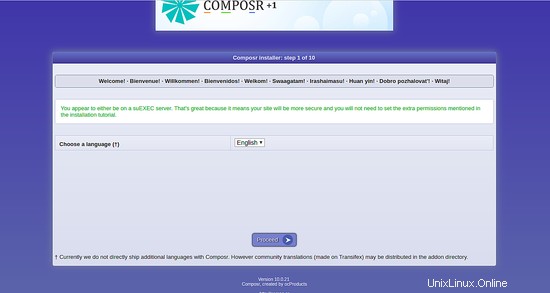
Wählen Sie Ihre Sprache und klicken Sie auf Fortfahren Taste. Sie sollten die folgende Seite sehen:
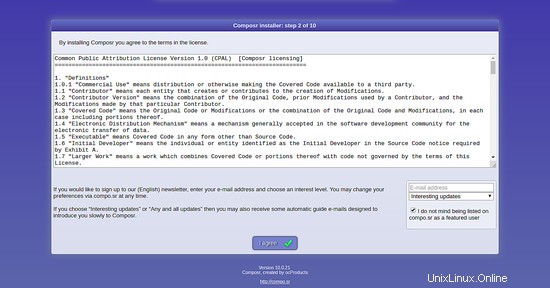
Akzeptieren Sie die Composr-Lizenzvereinbarung und klicken Sie auf Ich stimme zu Taste. Sie sollten die folgende Seite sehen:
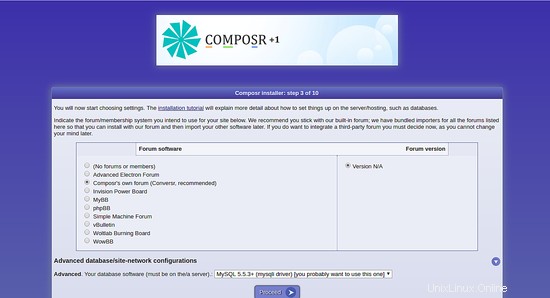
Wählen Sie Ihren Datenbankserver aus und klicken Sie auf Fortfahren Taste. Sie sollten die folgende Seite sehen:
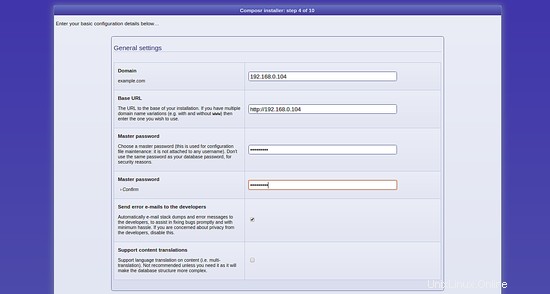
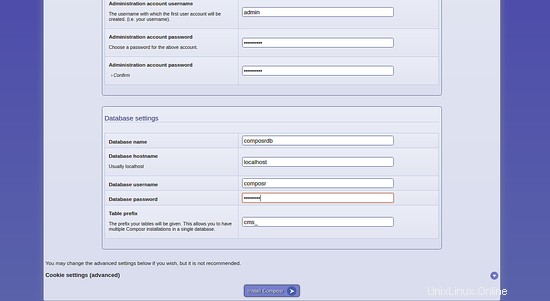
Geben Sie hier Ihre Basis-URL, Ihr Master-Passwort, Ihren Administrator-Benutzernamen, Ihr Passwort, Ihre Datenbank, Ihren Datenbank-Benutzernamen und Ihr Passwort ein und klicken Sie dann auf Install Composr Taste. Sie sollten die folgende Seite sehen:
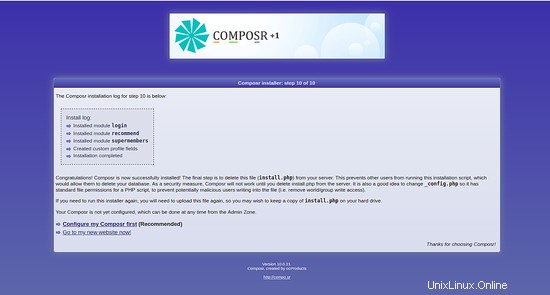
Klicken Sie nun auf Zuerst meinen Composr konfigurieren Taste. Sie werden zur Anmeldeseite von Composr weitergeleitet:
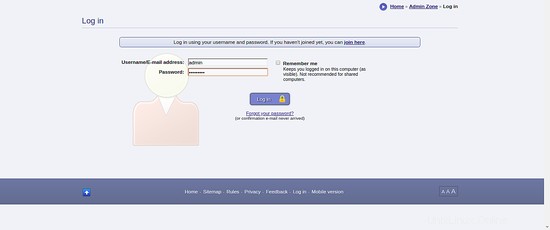
Geben Sie Ihren Admin-Benutzernamen und Ihr Passwort ein. Klicken Sie dann auf Anmelden Taste. Sie sollten das Standard-Dashboard von Composr auf der folgenden Seite sehen:
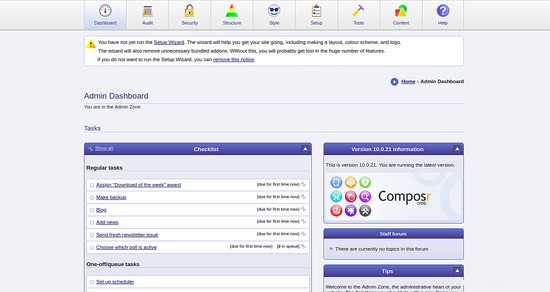
Herzliche Glückwünsche! Sie haben Composr CMS erfolgreich auf dem Ubuntu 18.04-Server installiert und konfiguriert. Mit Composr können Sie jetzt ganz einfach Ihre eigene Website hosten. Fühlen Sie sich frei, mich zu kommentieren, wenn Sie Fragen haben.